5. Ouverture rectangulaire
Ouverture rectangulaire
- Sélectionnez Insérer > Ouverture rectangulaire.
► À droite de la barre d’outils apparaissent 4 boutons avec les différentes options d’insertion.
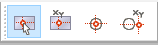
- Sélectionnez à nouveau la quatrième option : Saisie des coordonnées par rapport au point d’accrochage. Passez ensuite le curseur de la souris sur le bord supérieur de la face avant et cliquez dès que le centre du bord est attrapé.
► La boîte de dialogue Définir le point de référence s’ouvre.

- Définissez la valeur de DY sur -15 et confirmez avec OK.
► La boîte de dialogue Propriétés de l’ouverture rectangulaire s’ouvre.
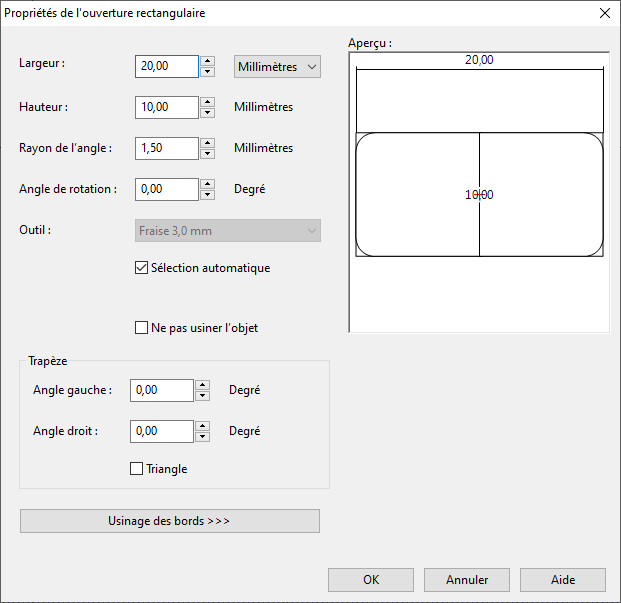
- Définissez les valeurs suivantes :
Largeur = 20 mm
Hauteur = 10 mm
Rayon d’angle = 0,5 mm
- Confirmez en cliquant sur OK.
► L’ouverture rectangulaire est créée.
Note : conseil pour le traitement des rayons intérieurs des angles de l’ouverture. Pour adapter une ouverture à la réception d’une pièce rectangulaire avec des angles « vifs » (rayon extérieur = 0), les rayons intérieurs des angles de l’ouverture doivent être définis à 0 mm. Ensuite, les angles sont évidés avec un outil de plus petit diamètre, en perçant initialement des perçages dans les angles correspondants. Sinon, le rayon d’angle resterait égal à la valeur du rayon de l’outil utilisé pour l’usinage de l’ouverture.
